Eclipse für Windows 11: So laden Sie es herunter und installieren es
 Eclipse ist eine der führenden IDEs (integrierte Entwicklungsumgebungen) für Programmierung, insbesondere für Java-Entwickler. Das SDK ist kostenlos und Open Source, daher ist es nicht verwunderlich, dass viele Benutzer nach Möglichkeiten suchen, Eclipse für ihre Windows 11-Geräte herunterzuladen.
Eclipse ist eine der führenden IDEs (integrierte Entwicklungsumgebungen) für Programmierung, insbesondere für Java-Entwickler. Das SDK ist kostenlos und Open Source, daher ist es nicht verwunderlich, dass viele Benutzer nach Möglichkeiten suchen, Eclipse für ihre Windows 11-Geräte herunterzuladen.
Wie lädt man also Eclipse auf Windows herunter und installiert es? Lesen Sie dieses Schritt-für-Schritt-Tutorial, um es herauszufinden. Lassen Sie uns anfangen!
Funktioniert Eclipse auf Windows 11?
Eclipse ist mit Windows 11 kompatibel, benötigt jedoch als Java-basierte Software ein Java Development Kit (JDK), um zu laufen. Wenn Sie es jedoch nicht für die Softwareentwicklung verwenden möchten, können Sie eine Java Virtual Machine (JVM) oder ein Java Runtime Environment (JRE) installieren.
Eclipse IDE bietet mehrere Paketoptionen, die je nach Ihren Bedürfnissen variieren. Die gute Nachricht ist, dass die Funktionen verschiedener Pakete in einem kombiniert werden können. Mit anderen Worten, Eclipse kann auch verwendet werden, um Apps in anderen Programmiersprachen zu entwickeln, benötigt jedoch Plug-ins.
Hier ein Beispiel: Angenommen, Sie möchten Eclipse für Java und einige PHP-Entwicklung verwenden. Dann sollten Sie die Eclipse IDE für Java-Entwickler (die beliebteste Option) wählen und dann das PHP-Paket über das Hilfe-Menü der Software hinzufügen.
Wenn Sie das JDK noch nicht installiert haben, empfehlen wir Ihnen, dies zuerst zu erledigen und das Java JDK hier auf Windows 11 zu installieren. Stellen Sie auch sicher, dass Ihr System auf dem neuesten Stand ist, indem Sie automatisch Windows-Updates installieren.
Wie lade ich Eclipse auf Windows 11 herunter?
- Gehen Sie zur ** offiziellen Eclipse-Downloadseite.
-
Wählen Sie die neueste Version von Eclipse (zum Zeitpunkt des Schreibens ist das Eclipse IDE 2023-06 für Windows 64-Bit).

- Klicken Sie auf Herunterladen und warten Sie, bis der Vorgang abgeschlossen ist.
-
Führen Sie den Installer aus.
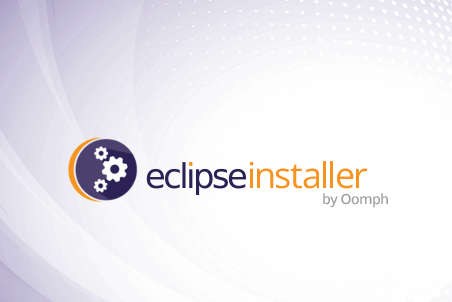
-
Wählen Sie das richtige Paket zur Installation aus.
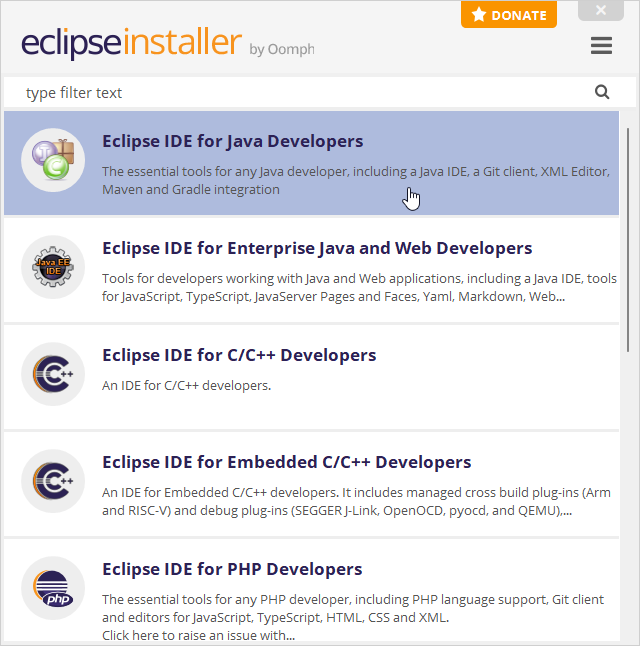
-
Wählen Sie den Installationsordner und schließen Sie den Installationsvorgang ab.

- Starten Sie Eclipse. Erfahren Sie mehr zu diesem Thema
- So melden Sie sich an und erstellen ein neues Gmail-Konto [Einfache Anleitung]
- So aktivieren Sie Bluetooth unter Windows 10
Diejenigen, die zuvor kein JDK auf ihrem Gerät heruntergeladen und installiert haben, sind ebenfalls abgedeckt. Der Eclipse-Installer enthält jetzt ein JRE. Wenn Sie diesen Schritt noch nicht erledigt haben, sehen Sie die Option, alle erforderlichen Tools und Add-ons zu installieren.
Zusätzlich wird dringend empfohlen, Eclipse mit der spezifischen JVM zu konfigurieren, die Sie verwenden. Befolgen Sie dazu die Anweisungen auf der offiziellen Tutorial-Seite von Eclipse.
Das war’s! So laden Sie die Eclipse IDE auf Ihrem Windows 11-PC herunter und installieren sie. Befolgen Sie die oben genannten Schritte, und Sie sollten auf keine Probleme stoßen.
Wenn Sie sich noch nicht auf die neueste Version von Windows aktualisiert haben, empfehlen wir Ihnen, dies zu tun. Hier erfahren Sie, wie Sie nahtlos auf Windows 11 aktualisieren und Ihr Betriebssystem sowie Ihre Programme reibungslos ausführen.
Haben Sie Fragen oder Vorschläge zu Ihrem Eclipse-Download? Teilen Sie diese gerne in den Kommentaren unten mit.













